Neben dem Betriebssystem selbst und den darauf installierten Programmen sind unsere persönlichen Dateien und Ordner der Schlüssel zur Arbeit mit dem PC . Deshalb müssen wir mit diesen Elementen bestmöglich arbeiten und das Beste aus ihnen herausholen.
In den heutigen Computern arbeiten wir mit Hunderten oder Tausenden von Elementen dieser Art, wir verweisen auf die Dateien, mit denen wir täglich zu tun haben. Unabhängig von ihrer Herkunft versuchen wir, sie für die zukünftige Lokalisierung in Ordner und Unterordner zu sortieren. In der Regel verwenden wir für all dies etwas so Wichtiges wie Windows Datei-Explorer. Dies ist eine in das System integrierte Funktion, die uns sehr hilft, mit diesen Elementen umzugehen, über die wir sprechen.

Im Laufe der Jahre und der Versionen von Windows hat Explorer nicht aufgehört, zu wachsen und sich zu verbessern. Dies bedeutet jedoch nicht, dass es sich um eine perfekte Funktionalität in Windows handelt, da es mehrere Mängel aufweist. Genau über eine davon wollen wir in diesem Sinne sprechen. Insbesondere werden wir über ein Dienstprogramm sprechen, das ihm fehlt, das aber bei vielen Gelegenheiten sehr hilfreich sein kann. Wir verweisen auf die Möglichkeit, eine Liste mit allen Dateien im selben Ordner zu erstellen.
Warum eine Dateiliste in Windows erstellen?
Wie bereits erwähnt, benötigen wir manchmal eine Liste von Dateien in einem Ordner, egal ob wir zu Hause mit dem PC arbeiten oder ihn in einer Unternehmensumgebung verwenden. Dies ist etwas, das wir aus den oben genannten nicht erhalten können Windows File Explorer , also müssen wir es selbst herausfinden, um es zu erhalten.
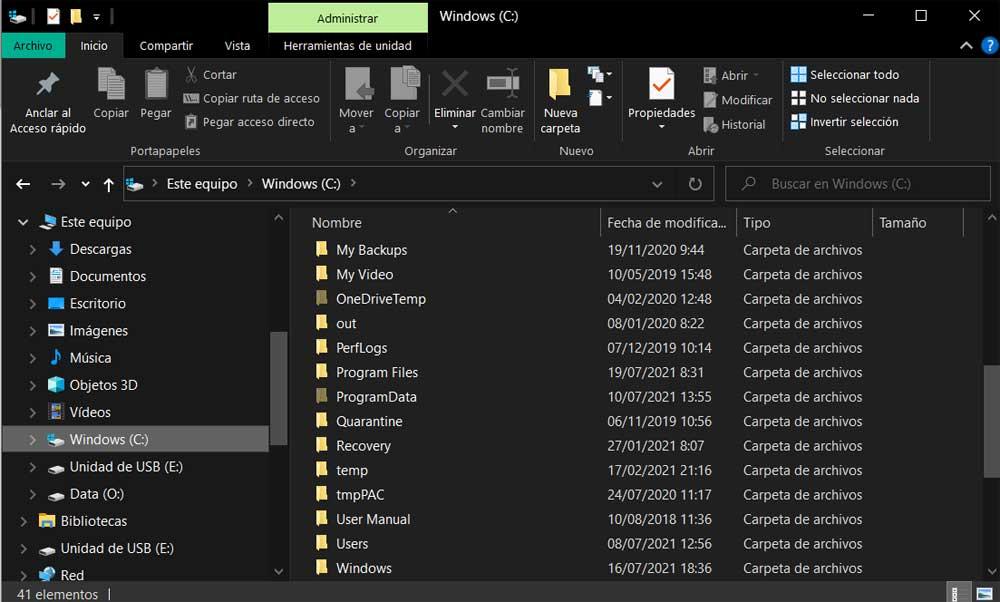
Dies ist eine Liste, die zum Beispiel verwendet werden kann, um alle Dateien zu verfolgen, die Teil eines bestimmten Ordners sind. So können wir eine Textdatei mit all diesen Inhalten erstellen und an einem sicheren Ort speichern. Wir können diese Liste auch verwenden, um sie mit anderen Benutzern zu teilen. Dies liegt daran, dass es sich um eine Auflistung von . handeln kann Video Dateien mit Filme oder E-Books.
Aus diesem Grund zeigen wir Ihnen im Folgenden, wie Sie dies erreichen können. Die Wahrheit ist, dass es mehrere Möglichkeiten gibt, wie wir weiter unten sehen werden.
So erstellen Sie eine Liste der Dateien in einem Ordner
Und egal, ob Sie Heimanwender oder Teil eines Unternehmens sind, irgendwann brauchen Sie vielleicht eine Liste mit allen Inhalten eines Verzeichnisses. Nun, wie wir Ihnen sagen, können wir dies in Redmond auf unterschiedliche Weise tun Betriebssystem. Im Folgenden zeigen wir Ihnen die einfachsten Methoden, um dies zu erreichen, damit Sie diejenige auswählen können, die Sie jeweils am meisten interessiert.
Dateiliste aus CMD erstellen
Zunächst sagen wir Ihnen, dass das, worüber wir sprechen, über ein Eingabeaufforderungsfenster oder CMD erreicht werden kann. Dazu verwenden wir einen der vielen wichtigen Befehle in diesem Abschnitt, der, wie wir sehen werden, sehr leicht zu merken und auszuführen ist. Um auf die Eingabeaufforderung Fenster müssen wir nur cmd in das Windows-Suchfeld eingeben. Sobald der entsprechende Eintrag auf dem Bildschirm erscheint, klicken wir mit der rechten Maustaste und wählen Als Administrator ausführen.
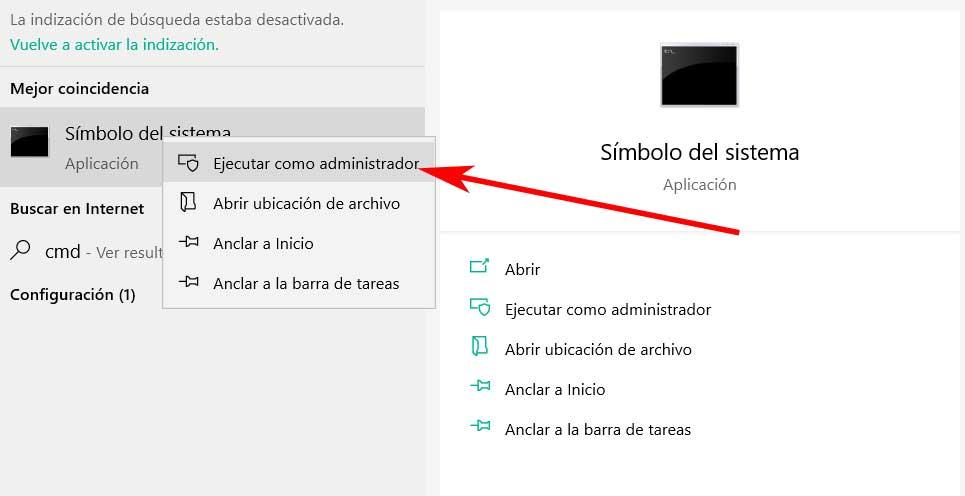
Als nächstes müssen wir den CD-Befehl verwenden, um zu dem Verzeichnis zu navigieren, aus dem wir die oben genannte Dateiliste erstellen möchten. Sobald wir uns am gewünschten Speicherort der Festplatte befinden, schreiben wir Folgendes:
dir > archivos.txt
Wir drücken die Eingabetaste und verlassen das Eingabeaufforderungsfenster. Den Datei-Explorer öffnen wir zum Beispiel mit der Tastenkombination Win + E , und wir befinden uns im selben Ordner. Hier finden wir eine Datei namens files.txt, die wir mit dem vorherigen Befehl erstellt haben. Es ist eigentlich eine reine Textdatei, die in Notepad mit allen aufgelisteten Inhalten dieses Ordners geöffnet werden kann.
Verwenden Sie Programme von Drittanbietern, um die Liste zu erstellen
Wie wir gerade gesehen haben, ermöglicht uns das Redmond-Betriebssystem selbst aus dem Eingabeaufforderungsfenster, diese Liste auf einfache Weise zu erstellen. Verwenden Sie einfach einen einzigen Befehl im gewünschten Ordner, um eine reine Textdatei erstellen mit allen Standortdateien.
Andererseits kann es sein, dass wir dies nicht manuell tun möchten. Wir sagen Ihnen dies, weil wir dazu auch externe Windows-Lösungen von Drittanbietern verwenden können. Genau aus diesem Grund zeigen wir Ihnen im Folgenden einige Beispiele dafür. Um Ihnen eine Vorstellung davon zu geben, wovon wir sprechen, können Sie die Anwendung namens . verwenden Karens Elektrowerkzeug . Dies ist ein Programm, das Sie können Download von diesem Link und das präsentiert uns eine einfache Benutzeroberfläche.
Dank dieser Lösung können wir Erstelle eine Liste mit den Namen der Dateien in einem Ordner zusammen mit anderen Daten. Und darin werden auch die Größe der Dateien, ihre Erweiterung, ihr Datum oder die Attribute hinzugefügt. Wir können die Liste auch nach Name, Größe oder Datum sortieren. Gleichzeitig haben wir die Möglichkeit, dieses Programm völlig kostenlos in das Kontextmenü von Windows einzubinden.
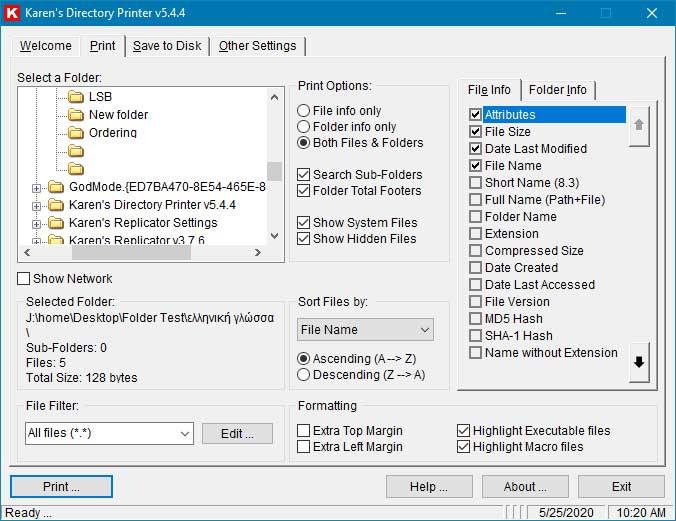
Auf der anderen Seite finden wir ein weiteres kostenloses Programm namens JR-Verzeichnisdrucker dass Sie herunterladen können von hier . Es präsentiert uns eine einfache Benutzeroberfläche, die uns hilft, die Liste der Dateien zu erhalten, nach denen wir in diesem Fall suchen.
Konkret finden wir a tragbare Software Lösung, die nicht einmal auf dem Computer installiert werden muss. Daher müssen wir nach der Ausführung nicht den Ordner auswählen, aus dem wir die enthaltenen Dateien auflisten möchten. Das Programm selbst ermöglicht es uns, alle Unterordner gleichzeitig einzuschließen, wenn wir es wünschen. Dann wird eine neue Datei erstellt, die wir bearbeiten oder an einen anderen Speicherort kopieren können.
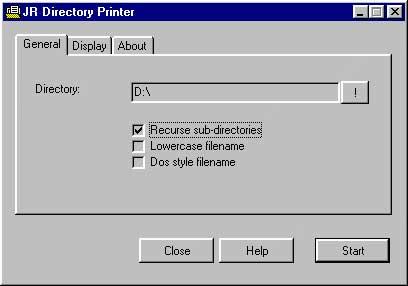
Wie Sie sehen, ist das Erstellen der Liste der Dateien in einem Ordner viel einfacher, als es auf den ersten Blick erscheinen mag. Wählen wir die von uns gewählte Methode.